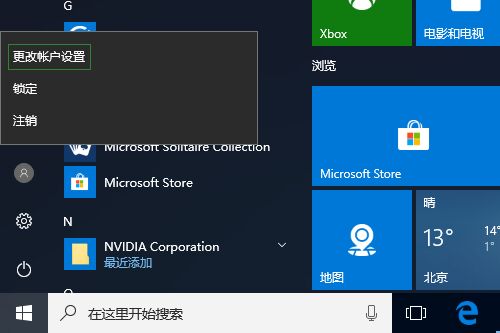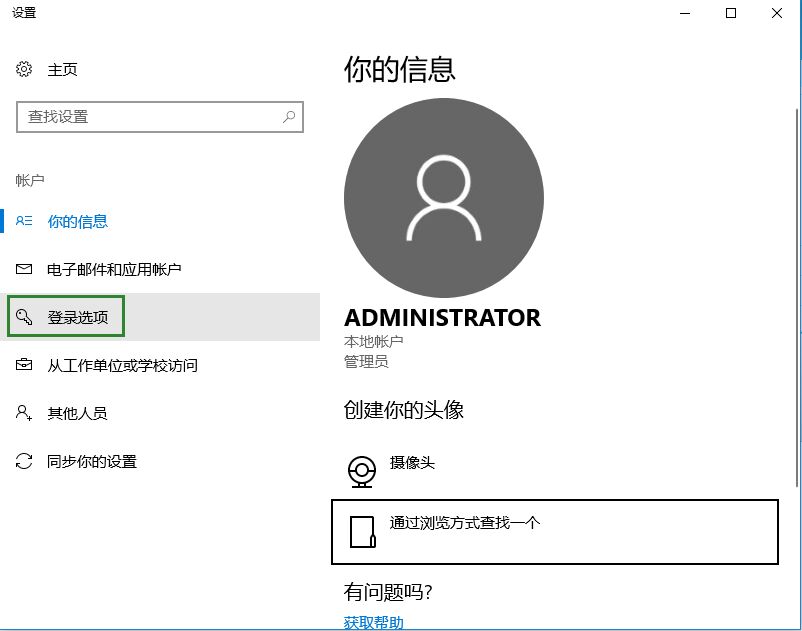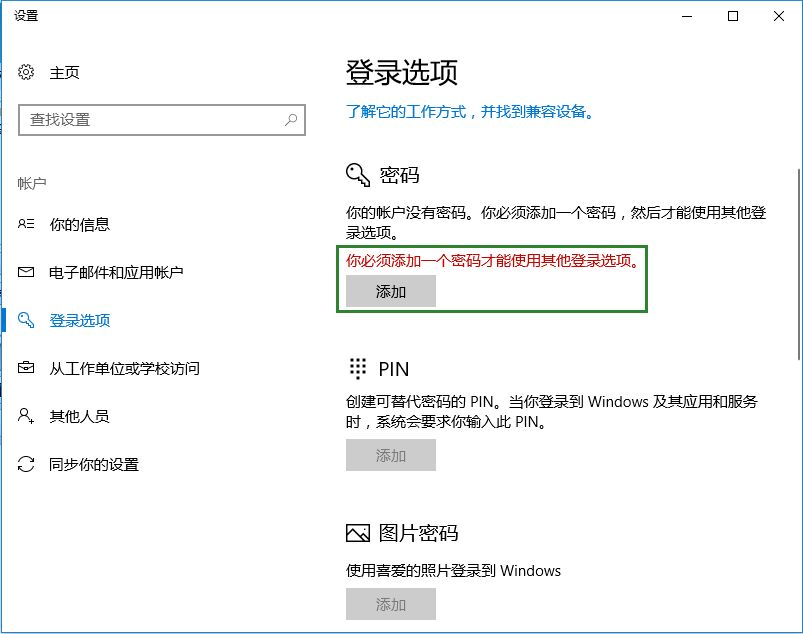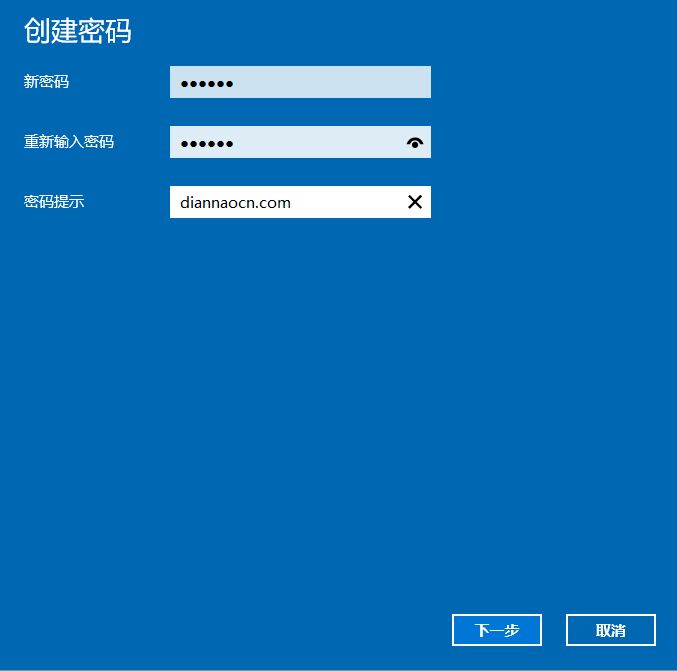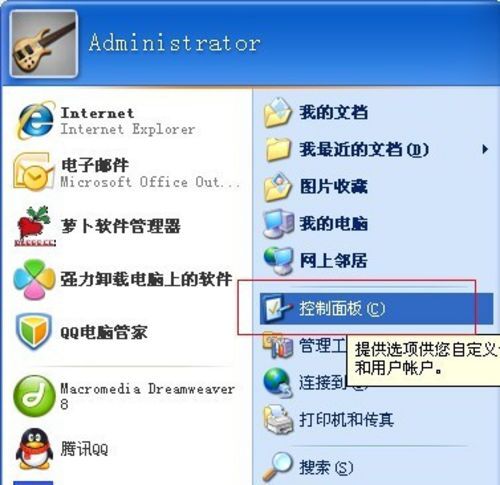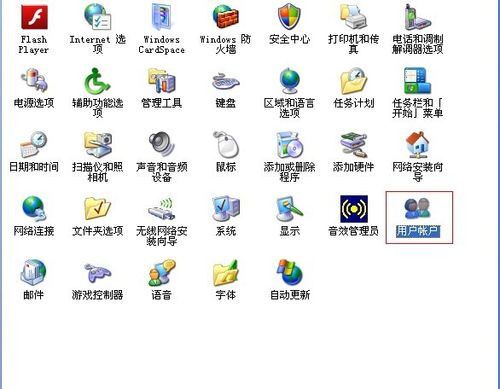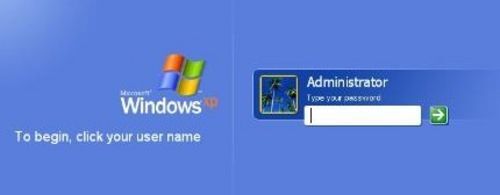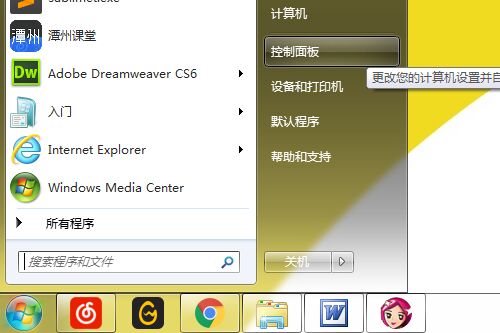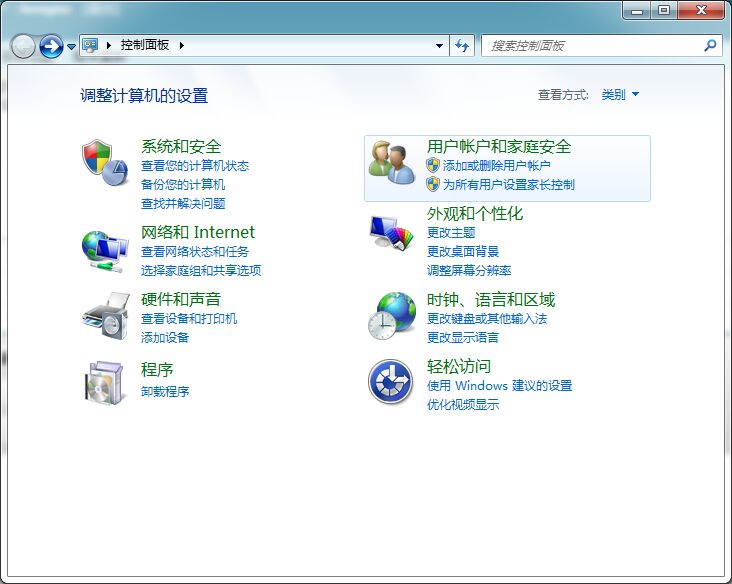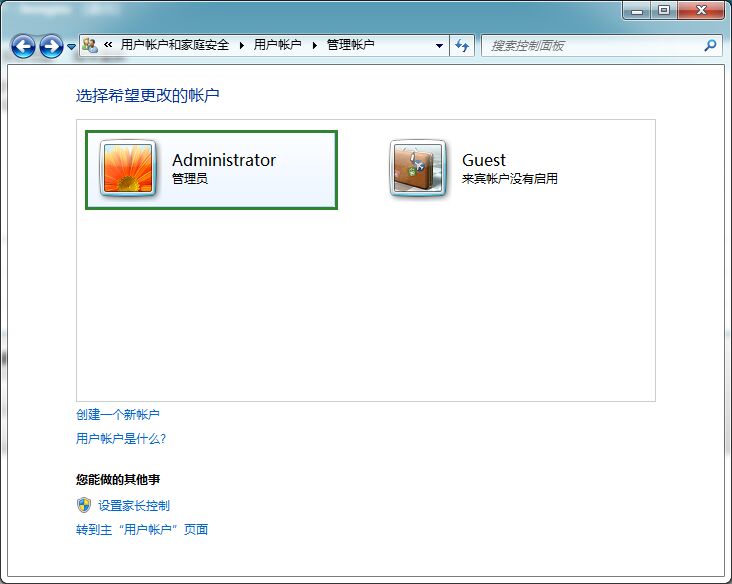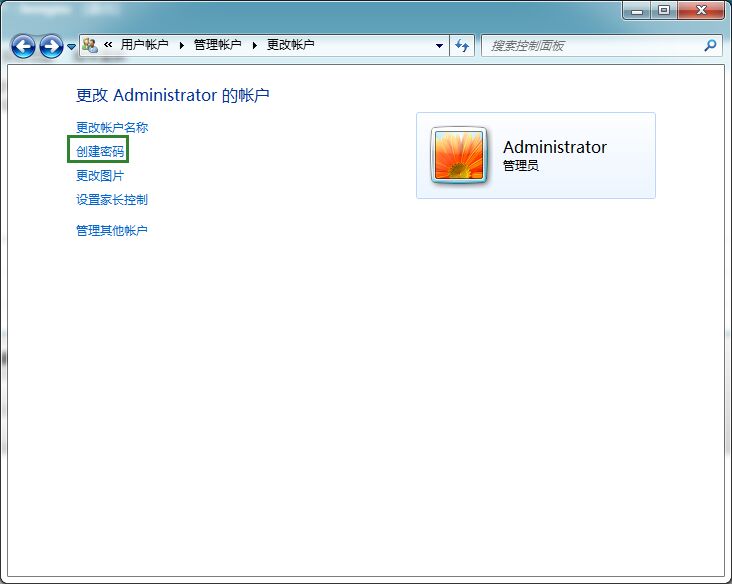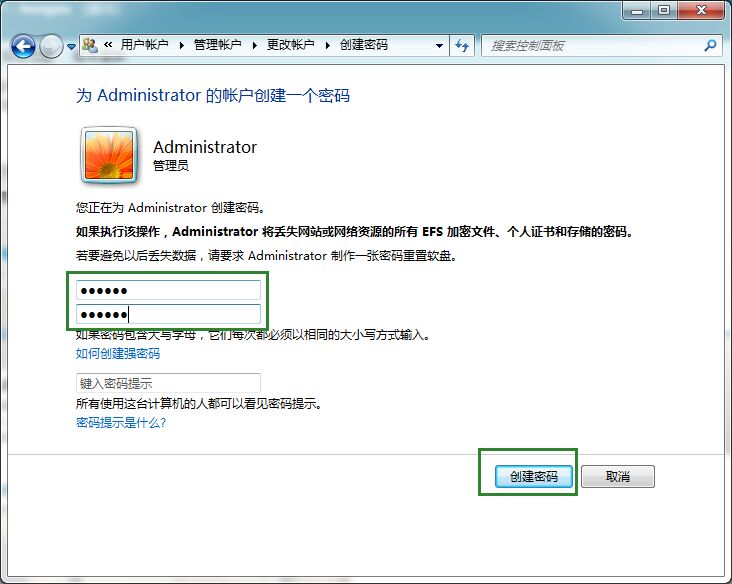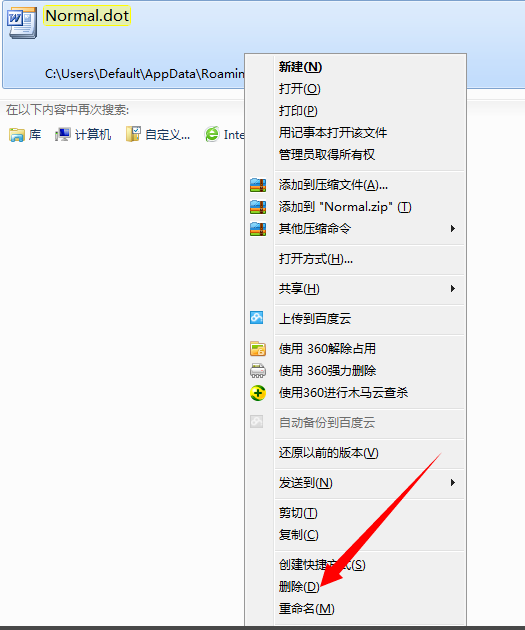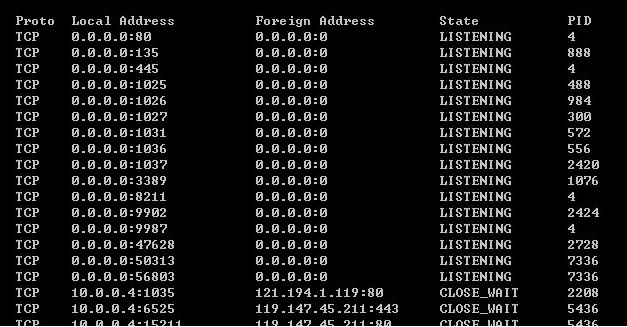相信很多人都有不想给别人乱上自己的电脑的想法吧?电脑怎么设置开机密码呢?那么设置电脑开机密码是最好的办法了。如何设置开机密码?简单几步就能设置好咯!这里来演示一下XP系统、win7系统和win10系统的开机密码设置方法。
win10系统电脑设置密码
win10系统设置开机密码比以往版本更加简单,方便。今天小编教大家win10系统如何设置开机密码。
1.打开电脑,左键点击系统[开始],在[开始]页面中找到[Administrator],点击打开[更改帐户设置]。
2.在[更改帐户设置]选项中,选择[登陆选项];
3.选择:你必须添加一个密码才能使用其他登陆选项,[添加]。
4.创建您所需要的新密码和密码提示;
然后点击下一步完成win10系统电脑密码设置。
XP系统电脑设置密码
1. 点击左下角开始,选择控制面板(有的可以右击我的电脑)。
2.然后在选择用户账户。
选择用户账户
3.一般没有设置密码的需要设置Administrator的管理员密码!也可以创建新的账户。
4.然后在选择创建密码。
5.然后在选择创建密码。
6.最后点击创建密码。密码就设置成功了。
Win7系统电脑设置密码
1.win7系统和XO系统也是差不多的方法,打开开始菜单按钮, 然后点击[控制面板]。
2.接下来,在[控制面板]里面我们找到[用户账户和家庭安全]连接。
3.点击[添加或删除用户帐户]。
4.选择希望更改的用户,点击[Administrator]。
5.如果没有创建开机密码的!进来可以为您的账户[创建密码]!
6.输入密码这里就不用多说啦,输入自己能记得的密码即可。
7.如果是自己已经设置了的我们也可以在这里面修改开机密码。
8.然后开机启动系统之后就会演示输入密码了。